Le traduzioni sono generate tramite traduzione automatica. In caso di conflitto tra il contenuto di una traduzione e la versione originale in Inglese, quest'ultima prevarrà.
Generazione automatica in fase di compilazione della configurazione Amplify (solo app di prima generazione)
Nota
Le informazioni in questa sezione si riferiscono solo alle app di prima generazione. Se desideri implementare automaticamente le modifiche al codice dell'infrastruttura e dell'applicazione dai rami delle funzionalità per un'app di seconda generazione, consulta le implementazioni delle filiali Fullstack nei documenti
Amplify supporta la generazione automatica in fase di compilazione del file di configurazione Amplify per le app aws-exports.js di prima generazione. Disattivando le implementazioni CI/CD complete dello stack, consenti alla tua app di generare automaticamente il file e assicuri che non vengano apportati aggiornamenti al backend in fase di compilazione. aws-exports.js
Da aws-exports.js generare automaticamente in fase di compilazione
-
Accedi AWS Management Console e apri la console Amplify.
-
Scegli l'app da modificare.
-
Scegli la scheda Ambienti di hosting.
-
Individua il ramo da modificare e scegli Modifica.
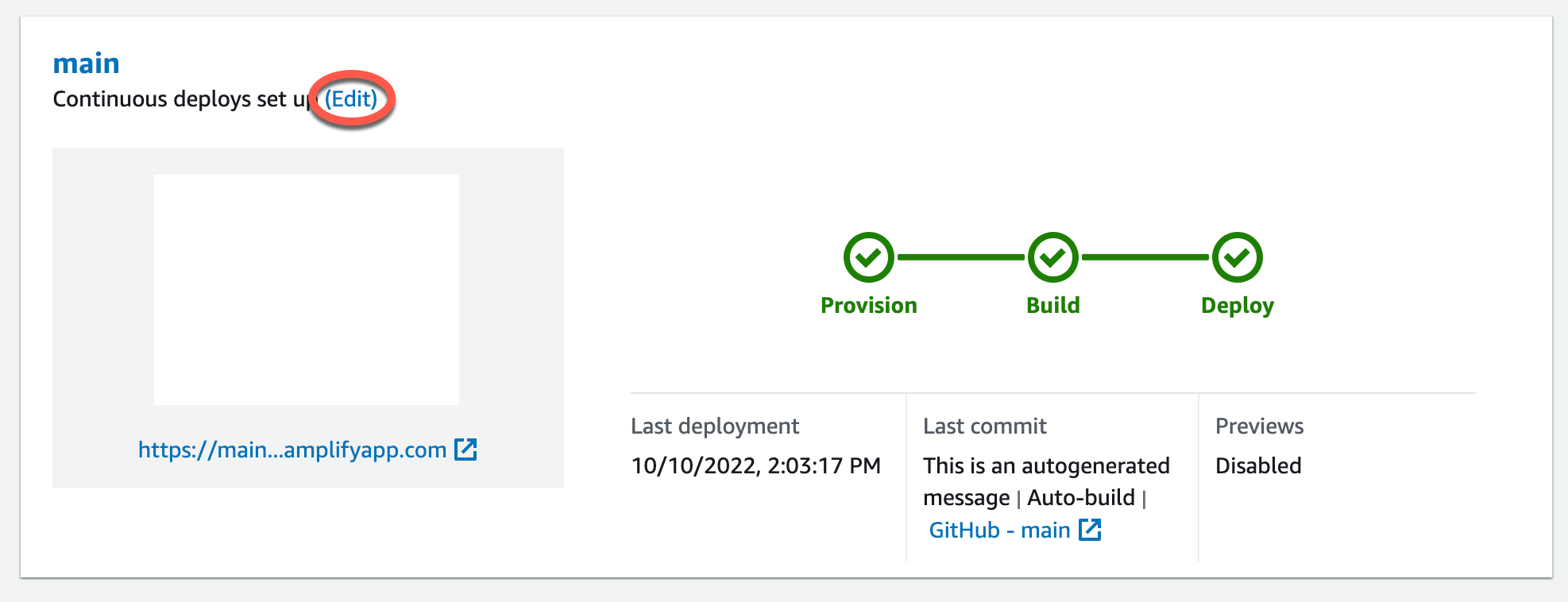
-
Nella pagina Modifica backend di destinazione, deseleziona Abilita le distribuzioni continue a stack completo (CI/CD) per disattivare la CI/CD full-stack per questo backend.

-
Seleziona un ruolo di servizio esistente per concedere ad Amplify le autorizzazioni necessarie per apportare modifiche al backend dell'app. Se devi creare un ruolo di servizio, scegli Crea nuovo ruolo. Per ulteriori informazioni sulla creazione di un ruolo del servizio, consulta Aggiungere un ruolo di servizio con autorizzazioni per distribuire risorse di backend.
-
Seleziona Salva. Amplify applica queste modifiche la prossima volta che crei l'app.